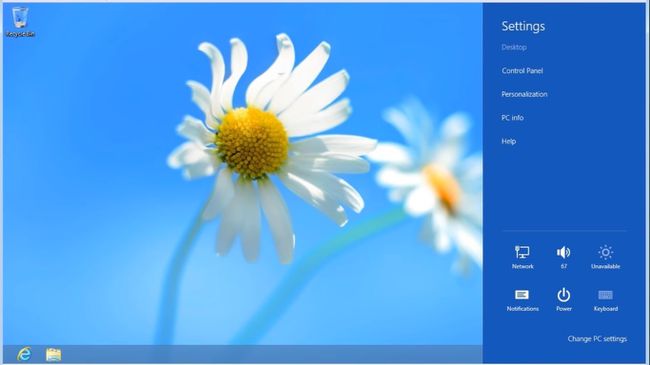Ako používať panel kúziel v systéme Windows 8
Panel Charms v systéme Windows 8 a 8.1 je ekvivalentom Úvodná ponuka v inom verzie systému Windows bez aplikácií. Poskytuje rýchly prístup k nastaveniam vášho systému a ďalším dôležitým nástrojom. Keďže aplikácie v systéme Windows 8 možno prehliadať ako dlaždice na domovskej obrazovke, nie je potrebná samostatná ponuka aplikácií.
Informácie v tomto článku sa týkajú Windows 8 a 8.1.
Ako získať prístup k paneli kúziel v systéme Windows 8
Panel Charms je univerzálny panel s nástrojmi v systéme Windows 8 operačný systém ku ktorým môžete pristupovať odkiaľkoľvek bez ohľadu na to, čo robíte alebo akú aplikáciu máte spustenú. Ak chcete získať prístup k panelu Charms, presuňte kurzor myši do pravého dolného alebo pravého horného rohu obrazovky. Panel Charms by sa mal objaviť na pravej strane.
Na dotykových obrazovkách potiahnite prstom z pravého okraja smerom k zobrazeniu panela s kúzlami. Môžete použiť aj klávesovú skratku Windowskľúč + C.
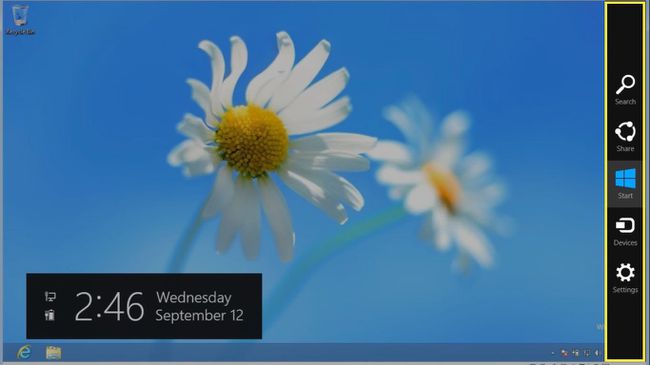
Ako používať panel s kľúčmi systému Windows
Na paneli s kľúčovými tlačidlami systému Windows 8 je k dispozícii päť možností. Pozrime sa na každý z týchto prvkov podrobne.
Kúzlo vyhľadávania
Vyberte Vyhľadávanie kúzlo na vyhľadávanie súborov v počítači alebo na webe bez toho, aby ste museli otvárať prehliadač. Pri zadávaní dotazu vám Windows 8 ponúkne návrhy automatického dopĺňania, ktoré vám pomôžu nájsť to, čo hľadáte. Máte možnosť hľadať vo svojom nastavenie, Súbory, alebo Všade.
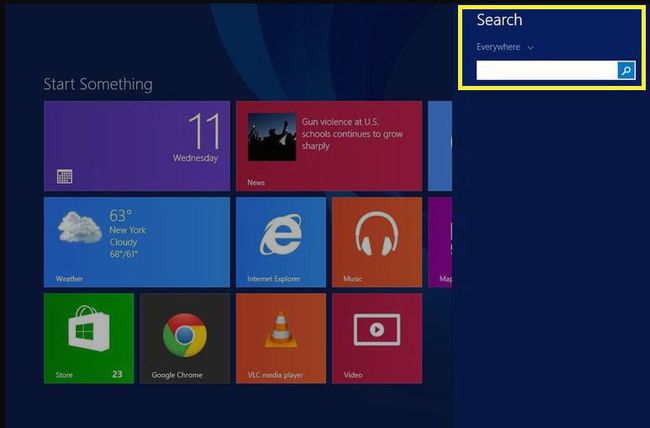
Kúzlo zdieľania
Zdieľanie súborov je zabudované do rozhrania Windows 8. Predvolený spôsob zdieľania je e-mail, ale ak si nainštalujete aplikácie pre Windows 8 Twitter, Facebooka ďalšie sociálne médiá, môžete na tieto platformy nahrávať súbory zo svojho počítača. Všetko, čo musíte urobiť, je otvoriť panel Charms, vybrať zdieľama vyberte službu, s ktorou chcete zdieľať.
Štartovacie kúzlo
The Štart kúzlo vás zavedie do Úvodná obrazovka systému Windows 8, kde nájdete dlaždice predstavujúce všetky aplikácie nainštalované vo vašom počítači. Je to podobné ako na domácich obrazovkách na iných dotykových zariadeniach.
Dlaždice môžu byť statické alebo dynamické. Pomocou dynamických dlaždíc (nazývaných aj živé dlaždice) budete môcť zobraziť ukážku informácií o pridruženej aplikácii. Napríklad aplikácia akciového trhu zobrazí najnovšie informácie o trhu na úvodnej obrazovke v reálnom čase. To isté platí pre e-maily, správy, hry a ďalšie aplikácie, ktoré využívajú túto funkciu.
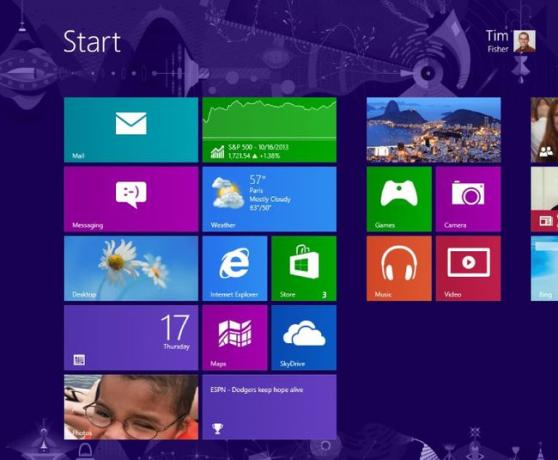
Kúzlo zariadení
Vyberte Zariadenia tlačidlo na prístup k informáciám a nastaveniam pripojených zariadení, ako sú tlačiarne a projektory. Sú tri možnosti:
- hrať: Streamujte zvukové súbory z počítača do iného zariadenia.
- Tlačiť: Odoslanie dokumentov do tlačiarne.
- Projektor: Premietajte svoju obrazovku pomocou projektora.
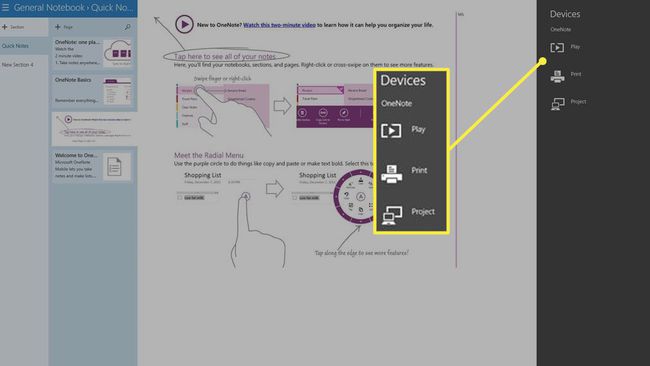
Kúzlo Nastavenia
Vyberte nastavenie kúzlo na rýchle ovládanie hlasitosti počítača, jasu obrazovky a podobne. Môžete si tiež zobraziť upozornenia a získať prístup k nastaveniam siete, jazyka a napájania. Ak chcete získať prístup k ďalším nastaveniam, vyberte Zmeňte nastavenia počítača na spodku.